Bạn đang không biết cách để thay đổi lại mật khẩu Gmail của mình, đừng lo hôm nay mình sẽ hướng dẫn bạn cách đổi mật khẩu Gmail trên máy tính và điện thoại nhanh nhất.
Cách đổi mật khẩu Gmail trên máy tính
Bước 1: Đầu tiên, bạn hãy truy cập vào Gmail của mình trên máy tính. Sau đó, bạn hãy nhấn vào Biểu tượng bánh răng và nhấn tiếp vào Xem tất cả chế độ cài đặt.
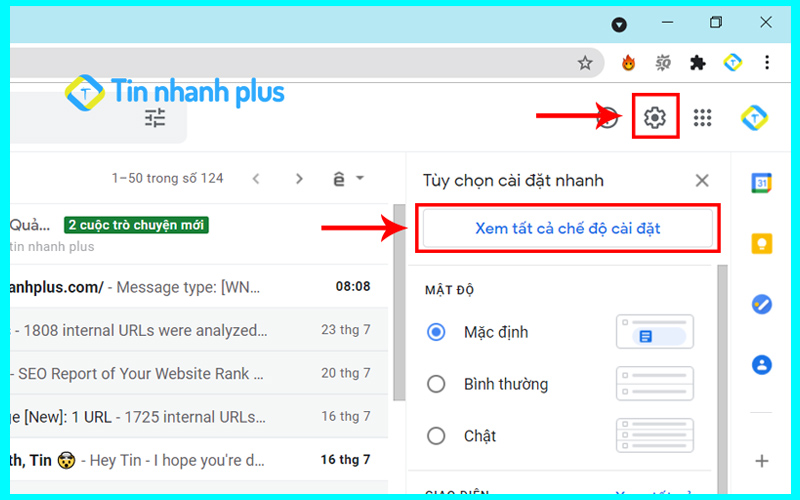
Bước 2: Tại màn hình cài đặt bạn hãy nhấn vào Tài khoản và Nhập
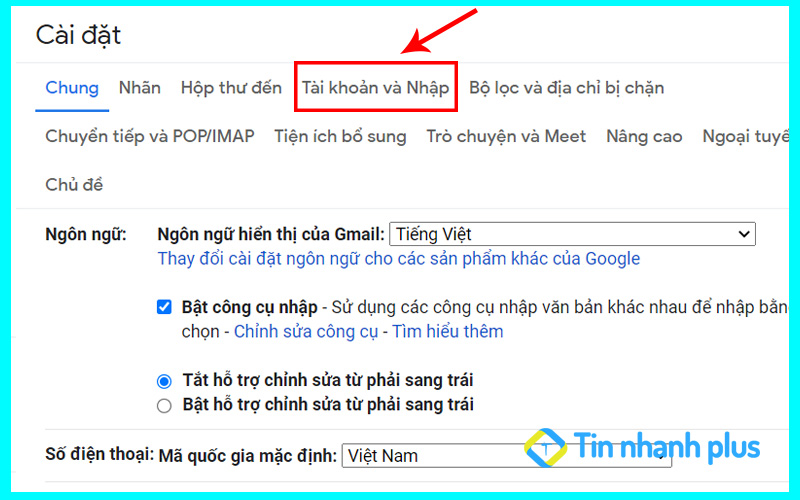
Bước 3: Tại đây, bạn hãy chú ý đến mục Thay đổi và cài đặt tài khoản, tiếp theo bạn hãy nhấn vào Thay đổi mật khẩu
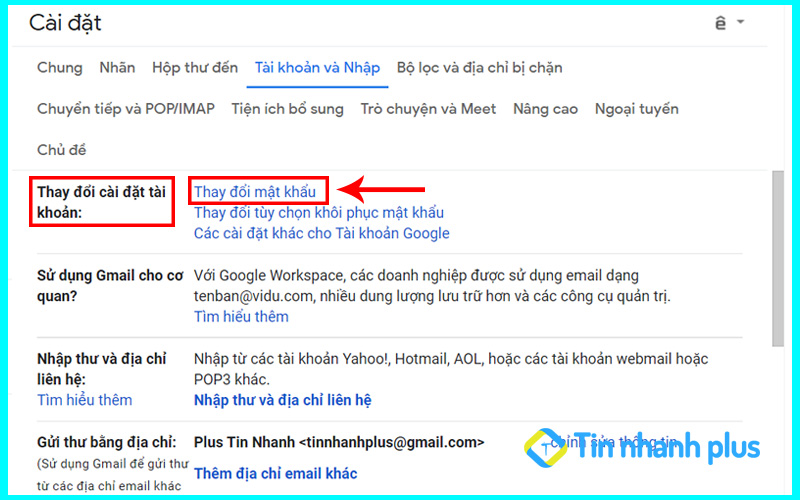
Bước 4: Đến đây, Google yêu cầu bạn nhập lại mật khẩu Gmail của mình, bạn tiến hành nhập mật khẩu Gmail vào và nhấn Tiếp theo.
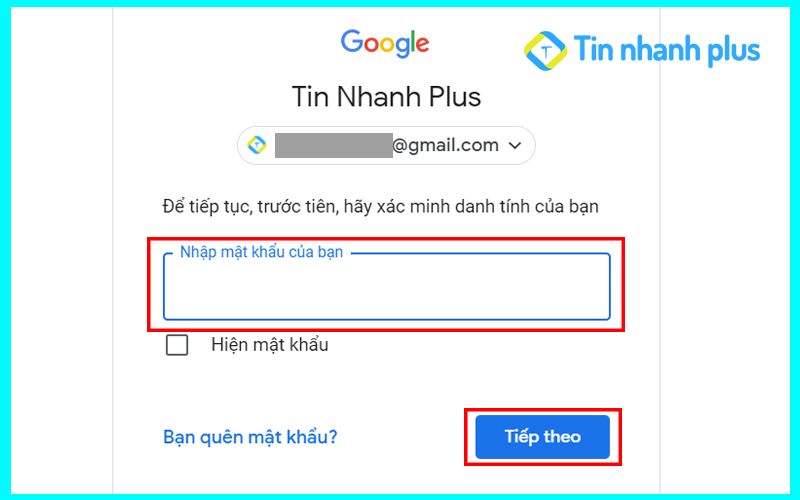
Bước 5: Tiếp theo, Google sẽ hiển thị ra giao diện để nhập mật khẩu mới, bạn hãy nhập mật khẩu mới cho Gmail của mình vào, sau đó nhấn Đổi mật khẩu.
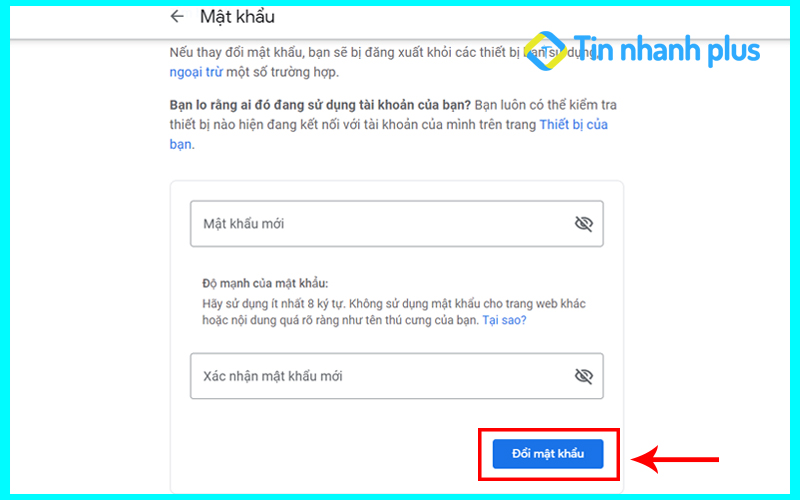
Chú ý: Mật khẩu Gmail phải tối thiểu 8 ký tự. Để mật khẩu Gmail có độ bảo mật cao, bạn nên đặt mật khẩu Gmail của mình có cả chữ in hoa, in thường, và số, như thế mật khẩu Gmail của bạn có sức mạnh cao nhất.
Như vậy là mình đã thực hiện xong cách đổi mật khẩu Gmail trên máy tính thành công rồi, bạn hãy thực hiện thay đổi lại mật khẩu Gmail của mình lại ngay nhé.
Xem thêm: Cách tải Video Facebook về Điện thoại và Máy tính
Đổi mật khẩu Gmail trên điện thoại Android
Bước 1: Bạn mở ứng dụng Gmail lên, sau đó bạn hãy nhấn vào Biểu tượng dấu 3 gạch ở góc trái của mình hình. Tại đây, bạn hãy kéo xuống và nhấn vào mục Cài đặt.
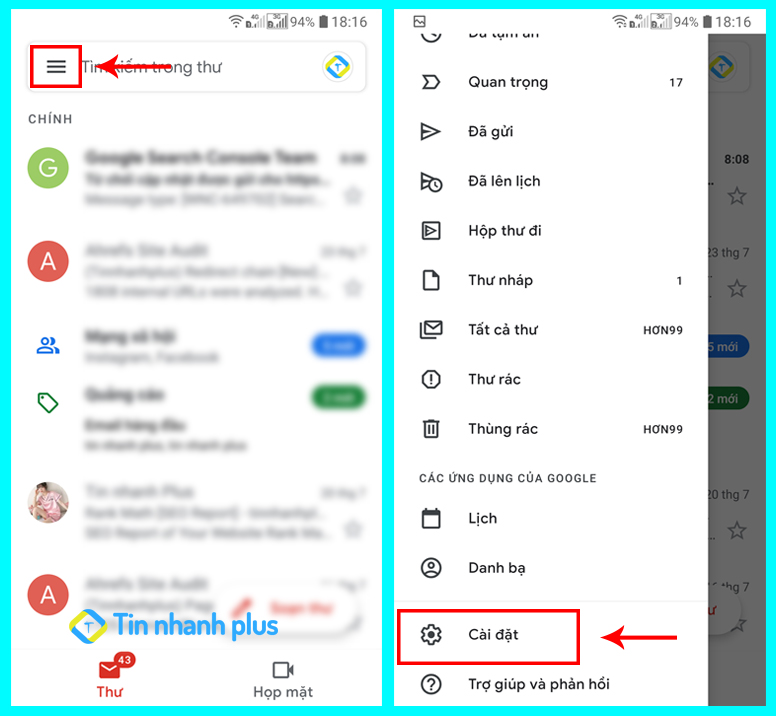
Bước 2: Tiếp theo, bạn hãy nhấn chọn vào Gmail mà bạn muốn thay đổi lại mật khẩu.
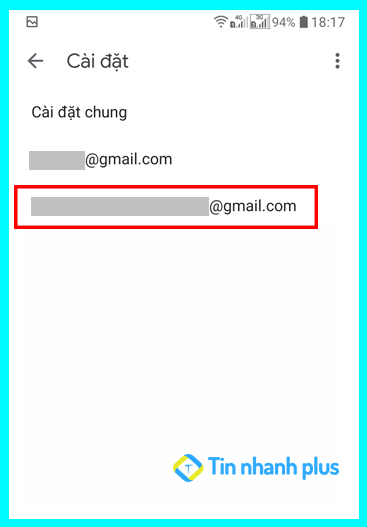
Bước 3: Đến đây, bạn hãy nhấn vào Quản lý tài khoản Gmail của bạn
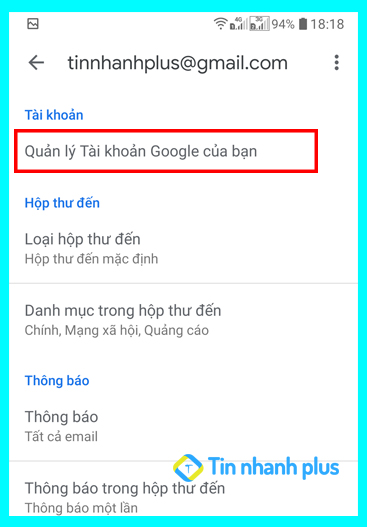
Bước 4: Tại đây, bạn hãy nhấn vào mục Thông tin cá nhân, tiếp theo bạn hãy kéo xuống dưới cùng và nhấn tiếp vào Mật khẩu.
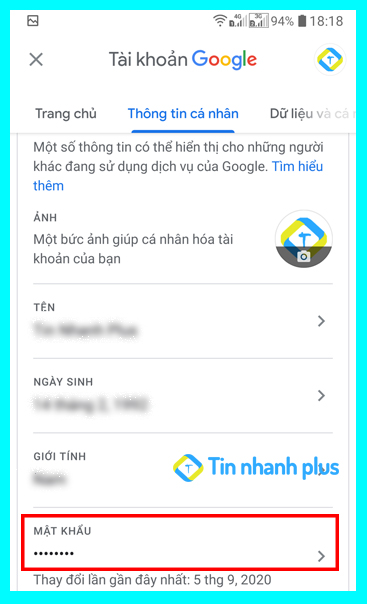
Bước 5: Tiếp theo, Google sẽ yêu cầu bạn nhập lại mật khẩu hiện tại vào Gmail, sau đó bạn hãy tiến hành nhập mật khẩu Gmail của mình vào và nhấn Tiếp theo
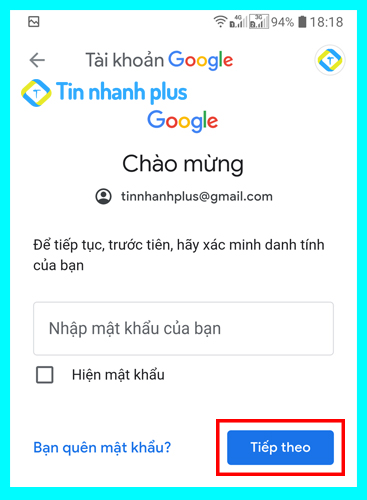
Bước 6: Đến đây Google sẽ chuyển sang giao diện nhập mật khâu mới, bạn hãy tiến hành nhập mật khẩu mới vào và nhấn Đổi mật khẩu để hoàn thành. Mật khẩu Gmail tối thiểu phải có ít nhất 8 ký tự, do đó bạn hãy nhập đủ 8 ký tự vào nhé.
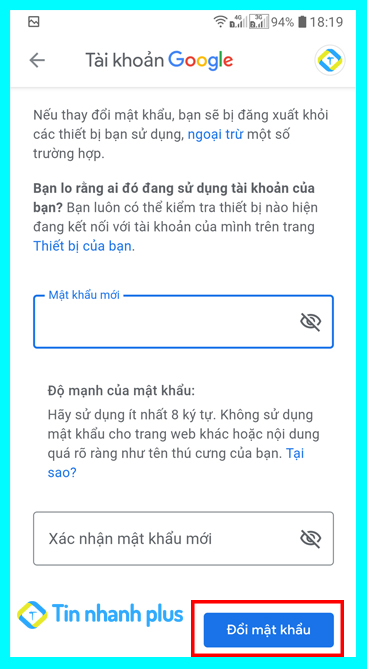
Hướng dẫn đổi mật khẩu Gmail trên iPhone
Bước 1: Đầu tiên, bạn hãy mở ứng dụng Gmai trên iPhone, iPad lên. Sau đó, bạn hãy nhấn Biểu tượng dấu 3 gạch, nhấn tiếp vào mục Setting.
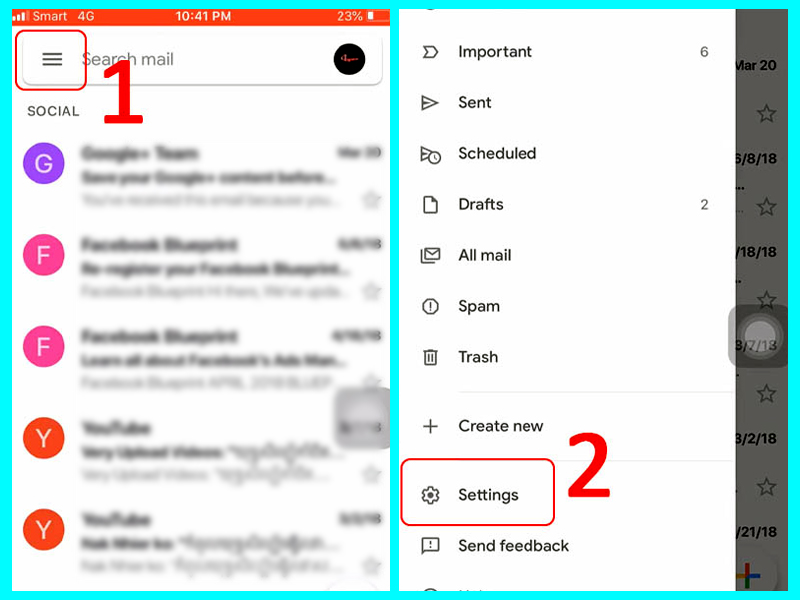
Bước 2: Tiếp theo, bạn hãy nhấn chọn tài khoản Gmail mà mình muốn thay đổi mật khẩu, sau đó nhấn tiếp vào mục Manage your Google Account
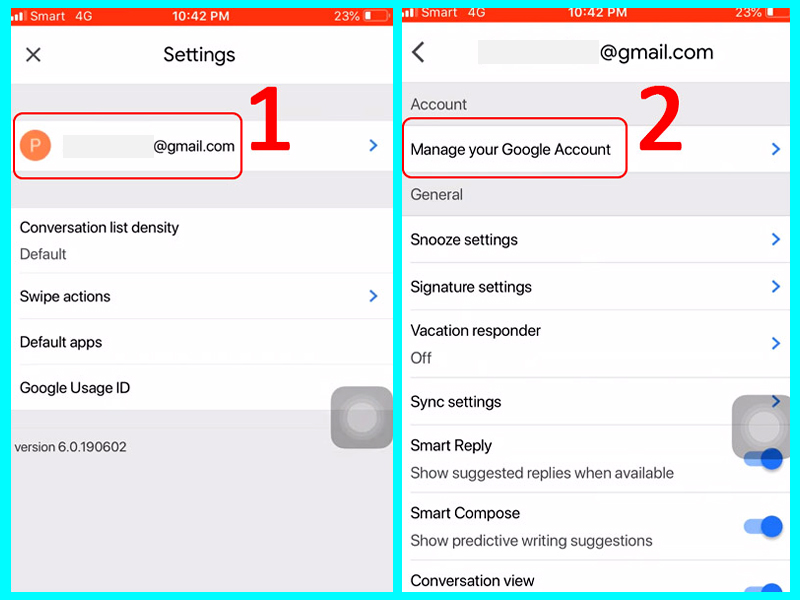
Bước 3: Đến đây, bạn hãy nhấn vào Tab Personal info, kéo xuống dưới và chọn vào mục PASSWORD. Tiếp theo, Google yêu cầu bạn xác nhận danh tính, bạn hãy nhấn Yes để tiếp tục.
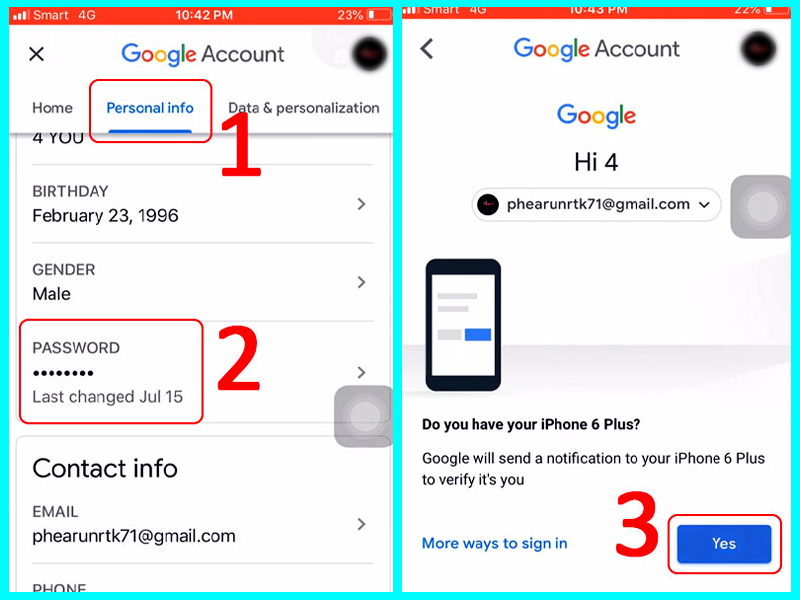
Bước 4: Tiếp theo, bạn hãy nhấn Yes, tại mục Touch ID for “Gmail” Google yêu cầu bạn mở khóa bằng vân tay, Face ID, bạn tiến hành nhập mật khẩu điện thoại vào để xác nhận.
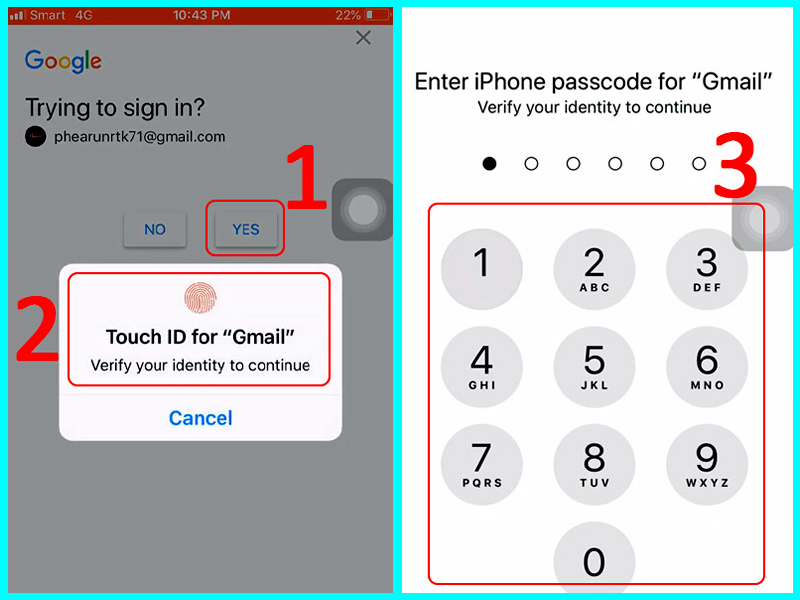
Bước 5: Đến đây, Google sẽ hiển thị ra giao diện để đặt lại mật khẩu, bạn hãy tiến hành nhập mật khẩu Gmail mới vào và nhấn CHANGE PASSWORD để hoàn tất việc thay đổi lại mật khẩu Gmail trên iPhone, iPad.
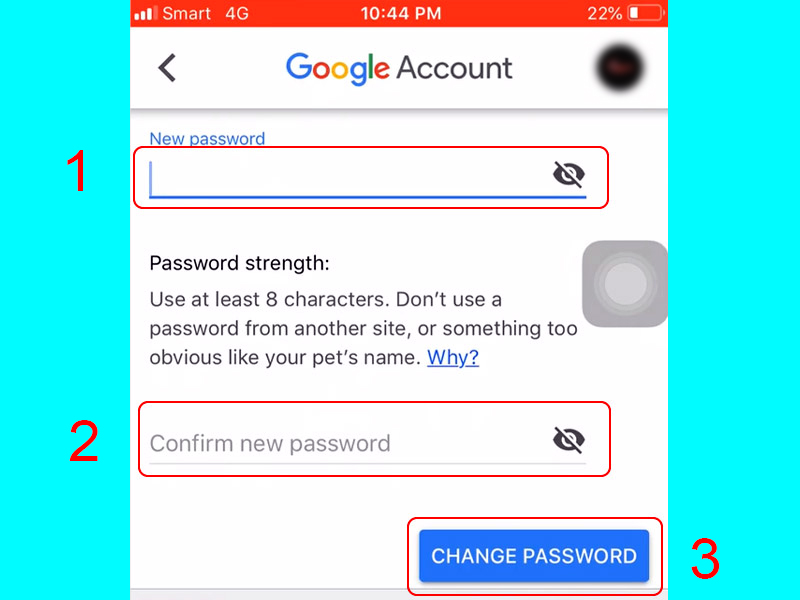
Như vậy là mình đã hướng dẫn bạn xong cách đổi mật khẩu Gmail trên iPhone và iPad thành công rồi, mình xin chúc bạn thay đổi lại mật khẩu Gmail thành công !!
Thông tin thêm: Để tránh tình trạng bị hack Gmail, bạn nên đặt mật khẩu Gmail đủ mạnh, nên đặt mật khẩu bảo gồm cả chữ in hoa, chữ in thường, số và ký tự đặc biệt. Ví dụ: “TINnhanhplus123@@”, đây là mật khẩu có đầy đủ các yếu tố mà mình vừa nêu, những mật khẩu mạnh như thế này sẽ rất khó bị hack. Do đó, bạn nên tham khảo và đặt mật khẩu Gmail đủ mạnh bạn nhé !!
Xem thêm:













